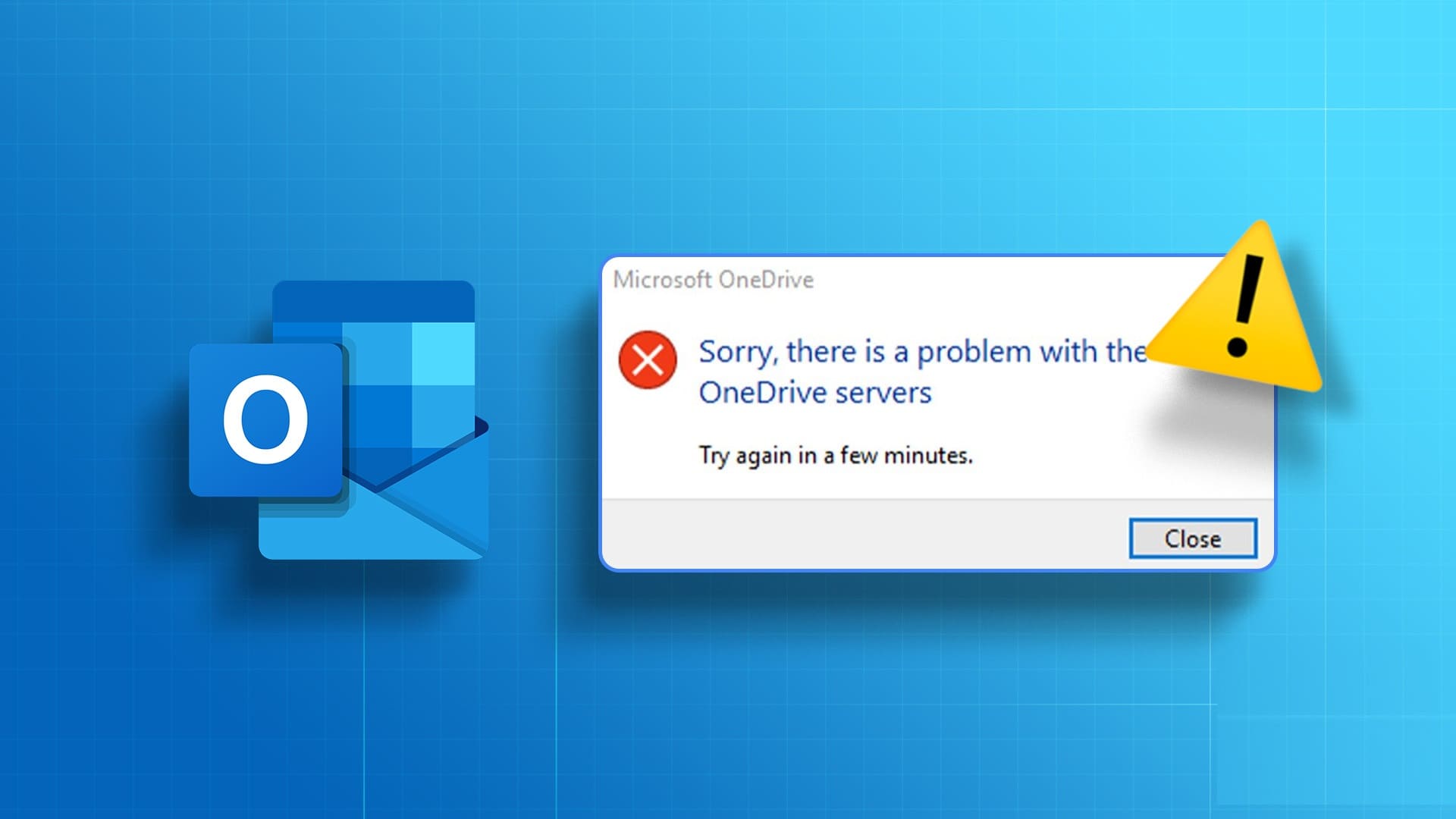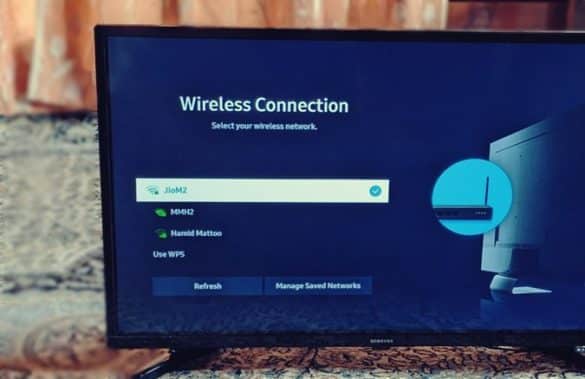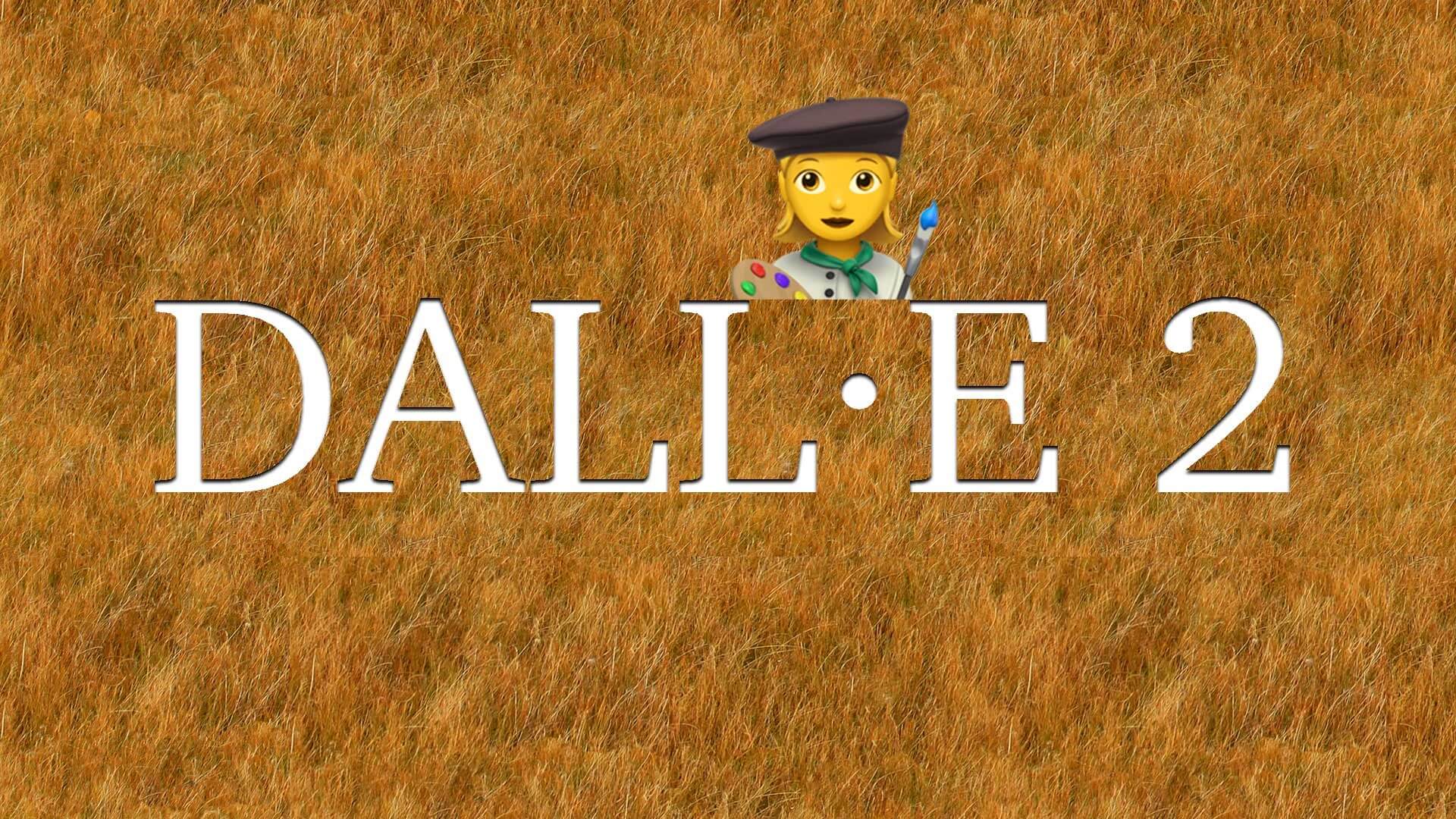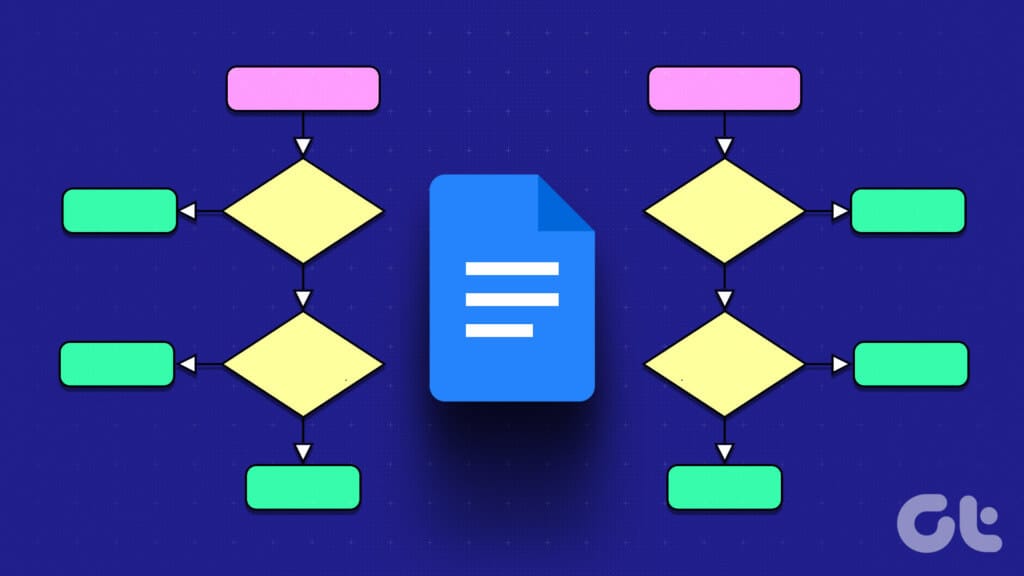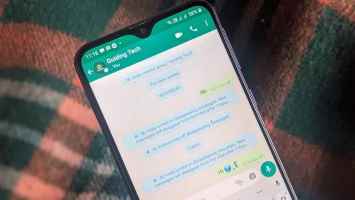Mempersiapkan Berbagi layar zoom Sebuah keuntungan bagi mereka yang bekerja dari rumah untuk menyelesaikan sesuatu. Anda dapat membagikan layar komputer Anda saat ini atau jendela apa pun selama rapat Zoom untuk menyampaikan maksud Anda. Masalah muncul ketika berbagi layar berhenti berfungsi dan terus menampilkan layar hitam di Zoom. Baca bersama untuk mengetahui cara memperbaiki berbagi layar Zoom tidak berfungsi di Windows.
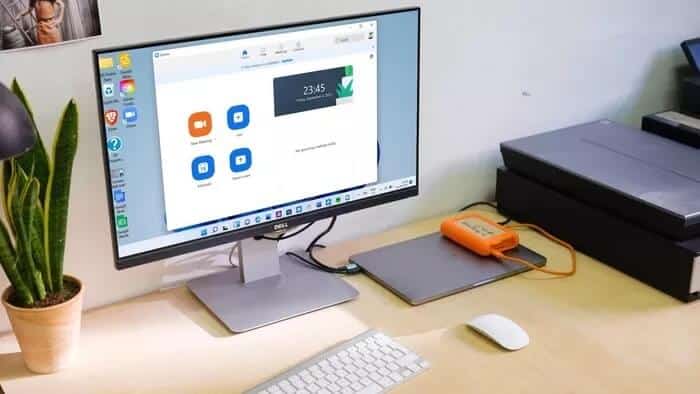
Berbagi layar zoom berguna untuk menampilkan tab browser atau dokumen dari layar komputer Anda saat ini. Jika Anda tidak dapat melakukan berbagi layar tanpa batas di Zoom, lanjutkan ke langkah-langkah di bawah ini untuk memecahkan masalah.
1. Tutup Zoom sepenuhnya dari Task Manager
Jika aktivitas terkait Zoom lainnya berjalan di latar belakang, aktivitas tersebut dapat mengganggu fungsi Zoom seperti berbagi layar. Anda perlu menggunakan aplikasi Pengelola Tugas untuk menutup aplikasi sepenuhnya.
Perlengkapan 1: Tekan tombol Windows dan cari Task Manager.
Perlengkapan 2: Buka pengelola tugas dan cari Zoom dari daftar.
3: Klik Zoom dan pilih Akhiri Tugas di bagian bawah.
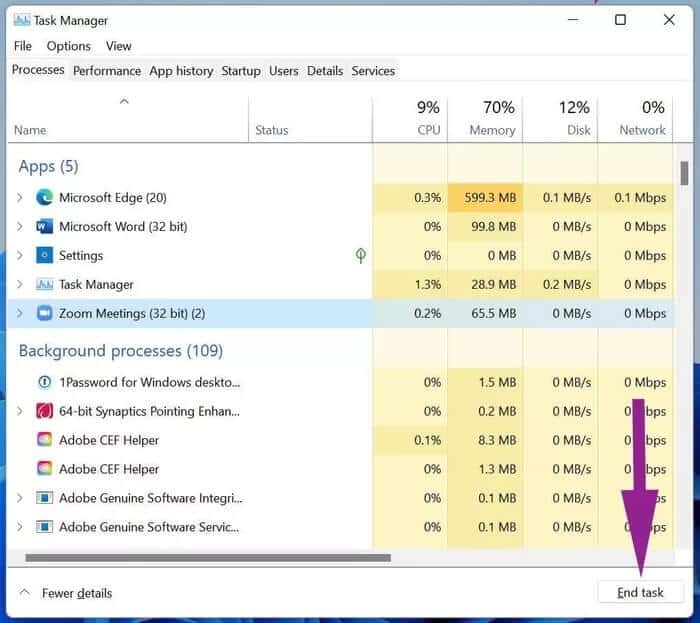
Buka aplikasi Zoom dan coba berbagi layar lagi.
2. Aktifkan izin berbagi layar untuk peserta
Jika Anda berpartisipasi dalam panggilan Zoom, Anda perlu meminta tuan rumah untuk mengaktifkan berbagi layar untuk Anda.
Secara default, Zoom menonaktifkan berbagi layar untuk peserta karena alasan yang jelas. Anda tidak ingin ada peserta yang mulai berbagi layar di tengah panggilan. lakukanAktifkan berbagi layar kepada peserta dan minta mereka untuk mulai berbagi layar melalui panggilan Zoom yang sedang berlangsung.
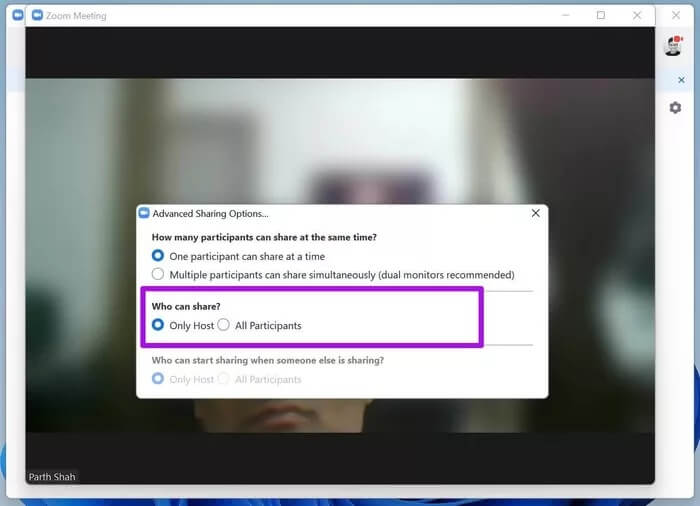
Tuan rumah harus membuka opsi lanjutan di opsi layar berbagi. Dari sana, aktifkan berbagi layar untuk semua peserta.
3. Gunakan koneksi internet yang stabil
Panggilan video Zoom memerlukan koneksi internet berkecepatan tinggi untuk rapat online yang sempurna. Terutama saat berbagi layar, Anda harus memiliki kecepatan internet dua digit untuk pengalaman yang lebih baik.
Pastikan untuk terhubung ke frekuensi Wi-Fi 5.0GHz dan bukan 2.4GHz. Kemudian Periksa kecepatan internet Anda.
4. Aktifkan akselerasi perangkat keras untuk berbagi layar
Opsi ini diaktifkan secara default, tetapi tetap disarankan untuk memeriksanya lagi dari menu pengaturan Zoom. Inilah yang harus Anda lakukan.
Perlengkapan 1: Buka aplikasi Zoom di Windows.
Perlengkapan 2: Klik pada ikon profil di bagian atas dan pergi ke Pengaturan.
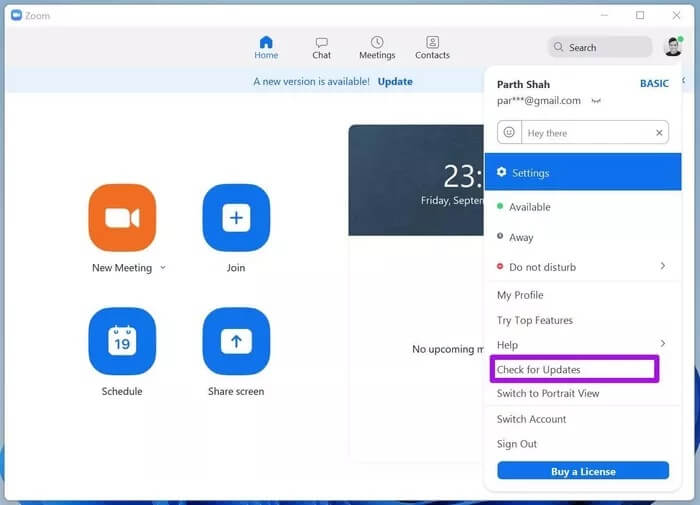
3: Pilih Bagikan layar.
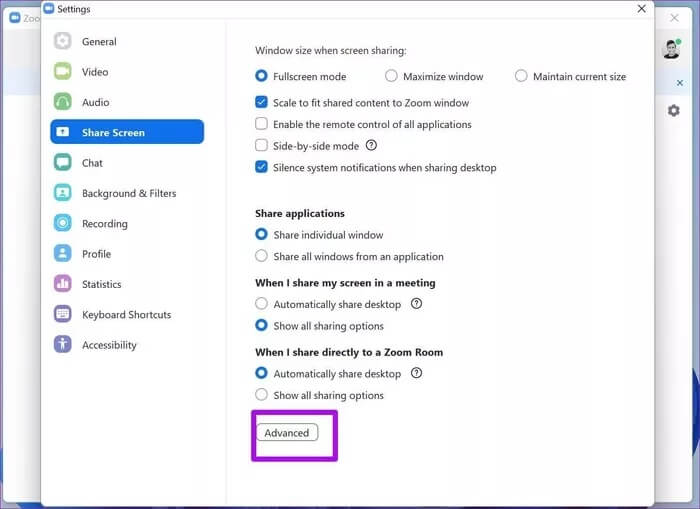
Perlengkapan 4: Pilih Lanjutan dan aktifkan Berbagi Layar di bawah Gunakan akselerasi perangkat keras untuk menu.
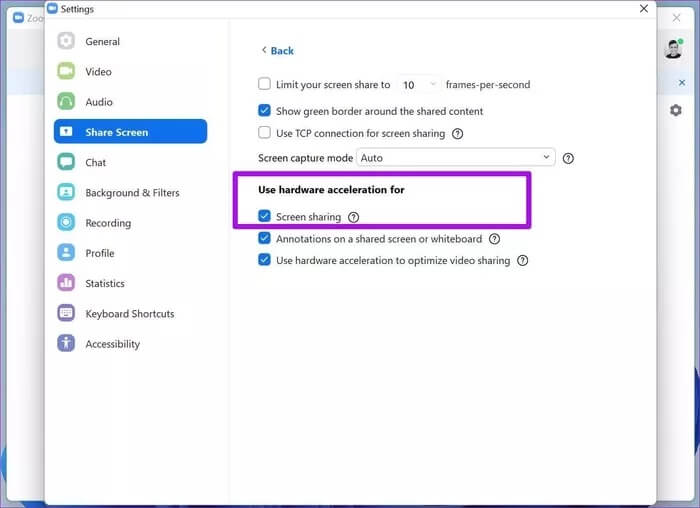
5. Resolusi layar rendah
Ini sebagian besar berlaku untuk mereka yang menggunakan Zoom pada layar resolusi tinggi 4K atau 5K. Semakin tinggi resolusinya, semakin banyak upaya yang diperlukan Zoom untuk berbagi layar dengan peserta lain.
Untungnya, Windows memungkinkan Anda untuk menurunkan resolusi dari menu pengaturan.
Perlengkapan 1: Buka menu Pengaturan di Windows (gunakan tombol Windows + I).
Perlengkapan 2: Buka Sistem > menu Tampilan.
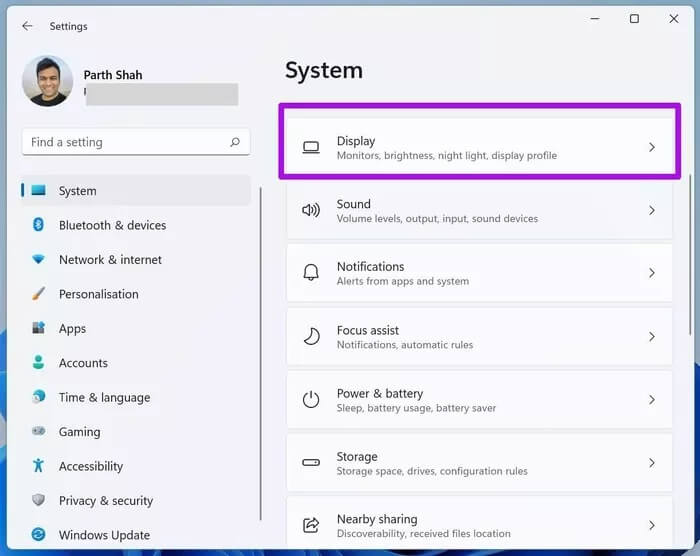
3: Temukan Resolusi Tampilan di bawah menu Ukuran dan Tata Letak.
Perlengkapan 4: Gunakan menu tarik-turun dan turunkan resolusi layar Anda.
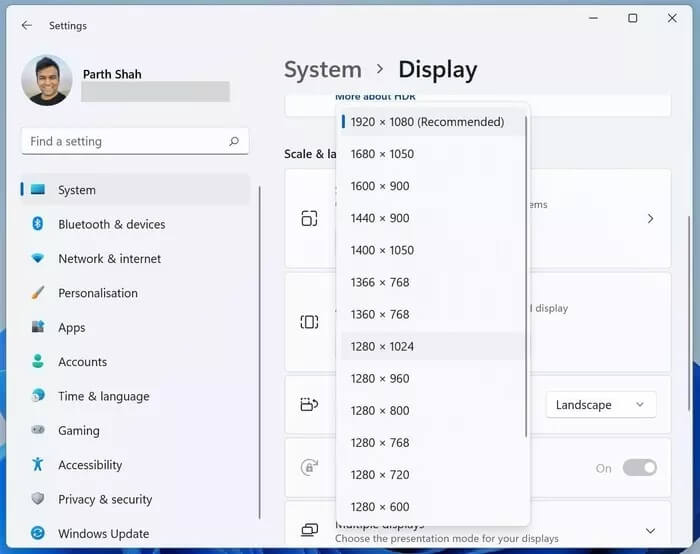
Buka aplikasi Zoom dan lihat apakah itu memperbaiki masalah berbagi layar yang tidak berfungsi untuk Anda.
6. Kurangi frekuensi gambar saat berbagi layar
Mencoba berbagi layar melalui Zoom pada tampilan kecepatan refresh tinggi? Anda perlu mengurangi kecepatan bingkai saat berbagi layar dari menu pengaturan Zoom.
Dengan demikian, Zoom akan membutuhkan lebih sedikit daya CPU dan bandwidth internet yang lebih rendah untuk melakukan berbagi layar melalui panggilan.
Perlengkapan 1: Buka aplikasi Zoom di Windows.
Perlengkapan 2: Klik pada ikon pengaturan kecil di sudut kanan atas.
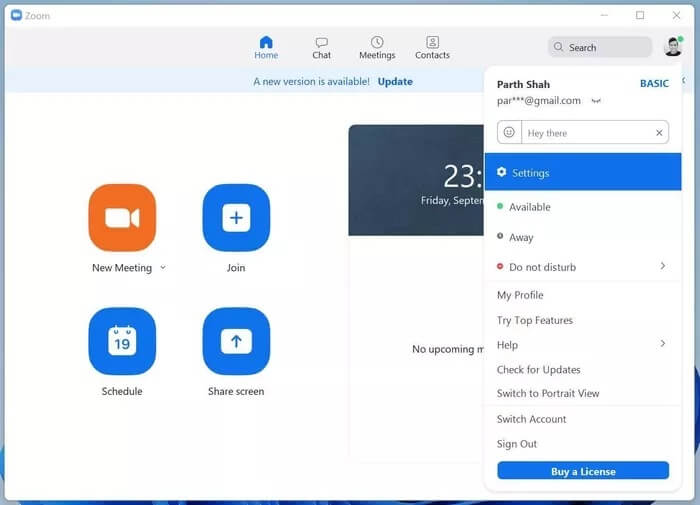
3: Buka Berbagi Layar > Menu Lanjutan.
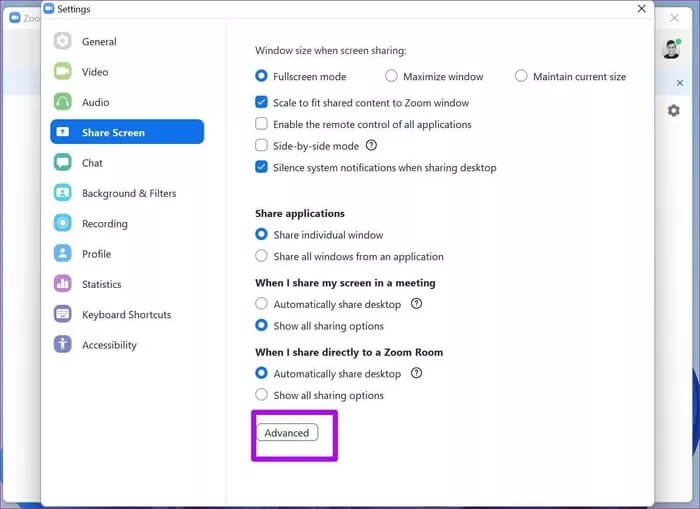
Aktifkan opsi untuk mengubah frekuensi gambar saat berbagi layar. Untuk pengalaman yang sempurna, Anda harus memilih sekitar 30 gambar per detik. Jangan gunakan pengaturan default 10 fps. Itu tidak akan menjadi pengalaman yang sempurna bagi peserta lain.
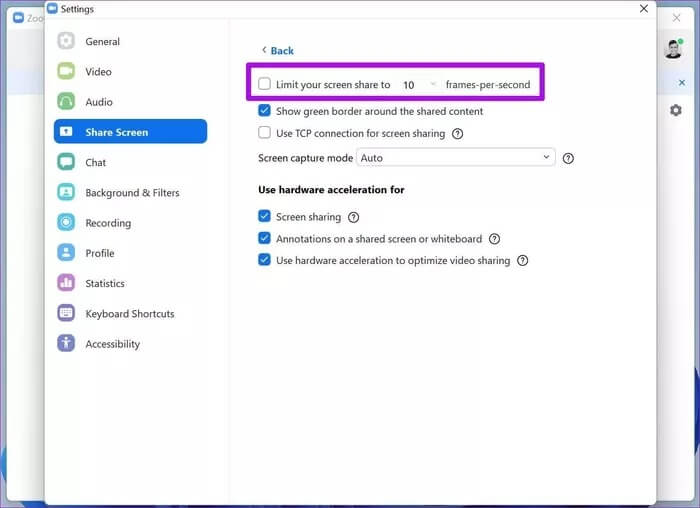
7. Jeda video lalu bagikan layar
Mungkin sulit bagi CPU kelas bawah untuk mengikuti umpan video dan berbagi layar melalui panggilan Zoom. Anda mungkin mengalami berbagi layar yang menunjukkan layar kosong atau tidak berfungsi selama panggilan Zoom. Trik ini akan mengurangi tekanan pada CPU selama panggilan Zoom Anda berikutnya.
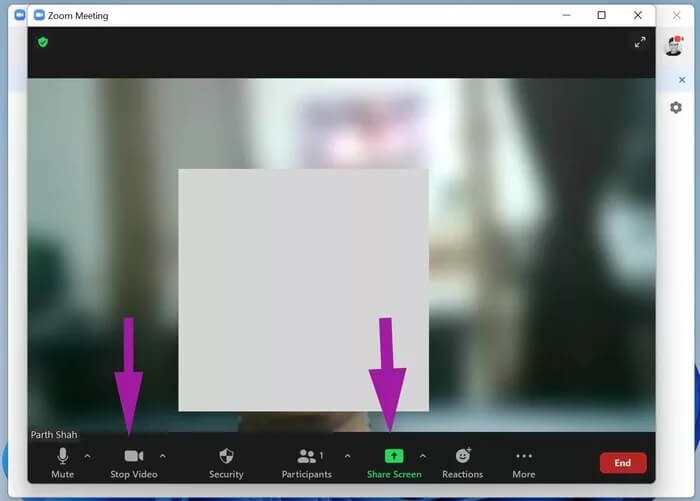
Saat Anda berada di tengah panggilan Zoom, Anda harus menghentikan streaming video saat ini dan kemudian klik tombol Bagikan Layar untuk membuat acara terlihat oleh peserta dalam panggilan.
8. Perbarui aplikasi ZOOM
Zoom merilis pembaruan aplikasi secara teratur untuk meningkatkan stabilitas perangkat lunak. Berbagi layar tidak berfungsi di Zoom mungkin karena arsitektur komputer yang ketinggalan zaman.
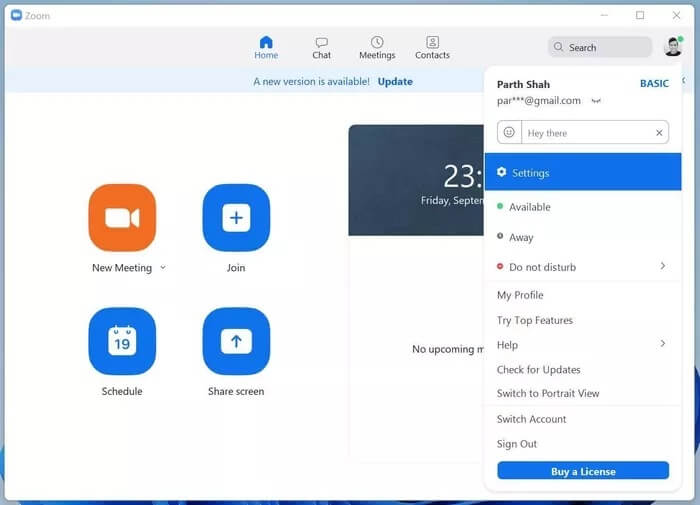
Buka aplikasi Zoom dan ketuk profil di bagian atas. Periksa pembaruan dan instal pembaruan terbaru di komputer Anda.
Mulai berbagi layar melalui panggilan Zoom
Berbagi layar tidak berfungsi selama panggilan Zoom dapat membuat Anda merasa frustrasi. Secara khusus, kesalahan layar hitam berbagi layar dapat mengganggu. Langkah-langkah di atas seharusnya berfungsi untuk memperbaiki berbagi layar zoom Itu tidak bekerja pada Windows untuk Anda. Beri tahu kami trik mana yang berhasil untuk Anda di bagian komentar di bawah.